Tính năng gọi video trên iPhone đã quá quen thuộc nhưng cách gọi video Facebook Messenger trên Phone lại thường không như vậy, tuy Facebook Messenger cho iPhone là một công cụ nhắn tin rất được yêu thích hiện nay nhưng tính năng gọi video Facebook Messenger trên iPhone lại được rất ít người sử dụng, bài viết dưới đây 9Mobi.vn sẽ hướng dẫn các bạn cách gọi video Facebook Messenger trên iPhone nhé.
- Gọi video nhóm trên Facebook Messenger, Video Call Group
- Sửa lỗi video call Facebook Messenger
- Top phần mềm gọi video call miễn phí trên iPhone
- Gọi video trên Android - Tổng hợp ứng dụng gọi video tốt nhất trên Android
- Cách gọi video trên Whatsapp, sử dụng Video Call với Whatsapp trên điện thoại
Trong các bài viết trước 9Mobi.vn đã giới thiệu với các bạn tính năng gọi video Facebook Messenger trên Android cho các thiết bị như Samsung, Sony, HTC, LG có thể sử dụng được tính năng gọi video Facebook Messenger trên Android trực tiếp với thiết bị của mình một cách đơn giản và thuận tiện, còn sau đây chúng ta sẽ cùng đến với cách gọi video Facebook Messenger cho iPhone.
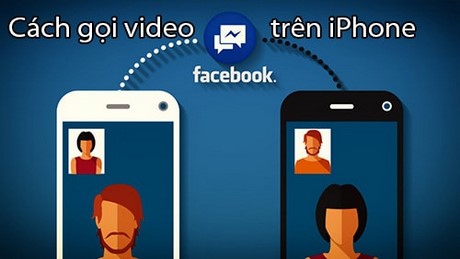
Hướng dẫn gọi video Facebook Messenger trên iPhone, video call
* Để thực hiện gọi video Facebook Messenger trên iPhone các bạn cần:
- Thiết bị của bạn và người muốn gọi phải có kết nối Internet thông qua kết nối Wifi hoặc 3G.
- Tải và cài đặt Facebook Messenger phiên bản mới nhất về thiết bị tại đây:
+ Tải Facebook Messenger cho Android tại đây: Download Facebook Messenger cho Android về thiết bị.
+ Tải Facebook Messenger cho iPhone tại đây: Download Facebook Messenger cho iPhone về thiết bị.
+ Tải Facebook Messenger cho WinPhone tại đây: Download Facebook Messenger cho WinPhone về thiết bị.
* Hướng dẫn gọi video Facebook Messenger trên iPhone
Cách gọi video Facebook Messenger cho iPhone được thực hiện như sau:
Bước 1: Khởi động ứng dụng Facebook Messenger cho iPhone đã được tải và cài ở trên.
Bước 2: Tại giao diện ứng dụng bạn hãy lựa chọn người muốn thực hiện gọi video Facebook Messenger trên iPhone của mình.

Bước 3: Sau đó để thực hiện gọi video Facebook Messenger cho iPhone ấn chọn biểu tượng biểu tượng Video Call như hình dưới.
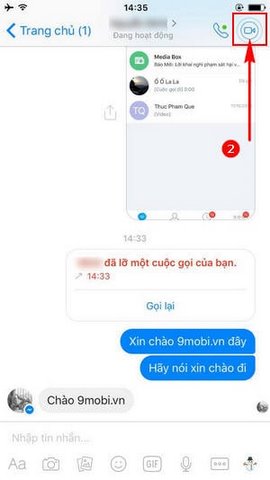
Bước 4: Ngay lập tức cuộc gọi video sẽ được thực hiện, bạn có thể ấn chọn tùy chọn Chuyển để thay đổi Camera trước vào sau.
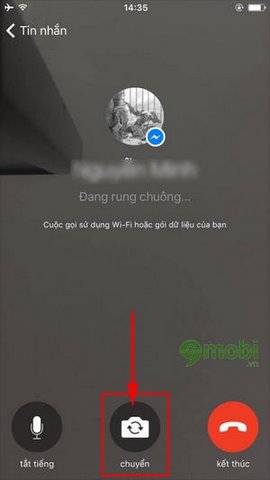
Bước 5: Để kết thúc quá trình gọi video Facebook Messenger trên iPhone này, ấn chọn biểu tượng kết thúc.
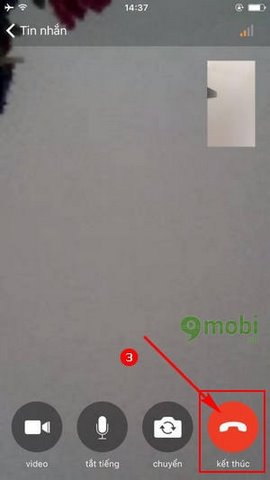
https://9mobi.vn/cach-goi-video-facebok-messenger-tren-iphone-7727n.aspx
Như vậy chúng ta đã tìm hiểu xong cách gọi video Facebook Messenger trên iPhone của mình rồi đấy, với tính năng này các bạn có thể liên lạc với bạn bè người thân của mình một cách dễ dàng thông qua kết nối mạng Internet mà thôi, ngoài ứng dụng Facebook Messenger hỗ trợ cuộc gọi video, hiện nay ứng dụng Zalo cũng đã cho phép sử dụng tính năng này, tuy nhiên hiện nay tính năng này mới chỉ áp dụng cho các thiết bị sử dụng Zalo cho Android mà thôi, tuy nhiên cách gọi video Zalo đã được nhiều người đón nhận và yêu thích, với việc thuận tiện trong liên lạc cũng như dễ dàng trao đổi, và tương tác mong rằng gọi video Zalo sẽ nhanh chóng được cập nhật trên các thiết bị iPhone, WinPhone để mọi người cùng sử dụng, thêm vào đó các bạn cũng có thể lựa chọn những ứng dụng hỗ trợ liên lạc, gọi video khác đã được 9Mobi.vn giới thiệu trong danh sách ứng dụng gọi video trên điện thoại tốt nhất để thực hiện được các cuộc gọi video cho bạn bè người thân của mình trên thiết bị iPhone nhé.